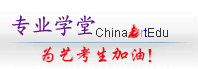如何用PS制作矢量软件效果的变幻线整理:艺路网 日期:2010/11/24 来源:网络
之前不少人问如何用PS制作矢量软件效果的变幻线,一般都会说用矢量软件做比较方便,用ps做的话只能画根曲线,然后用alt+ctrl+shift+t一遍遍移动复制,不过这样做出来的每条线的形状都一样,比较死板。
方法如下(如果是较低版本的ps,因为缺少"变形"功能,不能使用本方法)
新建文件,ctrl+'' 显示网格,放大视图,用钢笔工具以类似于”之“字形的方法来回画出路径(节点会自动贴齐网格,所以画起来很快的)
最后画完的效果,大概需要多少线就画多少行,所以不一定非要如下图一样画这么多行
保存为自定义形状,方便以后多次调用
现在用形状工具直接就能画出这个形状了
画完形状后,用菜单”编辑“-"变换”-“变形(Warp)”(如果你找不到这项的话,就是ps版本太低,不支持),把这个形状按你的需要变形
变形完之后,设置画笔工具,直径为1px~3px左右(按需要调整),硬度稍微调低一点(以免线太细的话有锯齿),新建图层,路径描边,就完成了。 分享到:
特别说明:由于各方信息不断调整变化,艺路网—中国艺术院校招生在线所提供的所有考试信息仅供参考,请考生以相关招生部门公布的信息为准。
优秀艺术院校推荐
|
最新艺术高考信息
艺术留学招生推荐
|